DivX ist ein MPEG-4, H.264 und H265-kompatibler Video-Codec, das hohe Bildkompression unterstützt. Um Ihre Videos in DivX verlustlos umzuwandeln, brauchen Sie einen praktischen DivX Converter.

In diesem Artikel stellen wir Ihnen einen DivX Converter vor, der unter Windows und Mac gut läuft. Lesen Sie weiter und erfahren Sie zuerst die Hauptfunktionen des besten DivX Converters!
Aiseesoft Video Converter Ultimate ist ein leistungsstarker DivX Converter, mit dem Sie DivX in/von fast alle gängigen Videoformate (einschließlich HD Video) umwandeln können. Diese Software unterstützt vielfältige Eingabe- und Ausgabevideoformate inkl. MPG, MPEG, MPEG 2, VOC, DAT, MP4, M4V, TS, RM, RMVB, WMV, ASF, MKV, AVI, 3GP, 3G2, FLV, SWF, MOD, TOD usw.
Aiseesoft Video Converter Ultimate ermöglicht Ihnen, Ihre Videodateien einfach zu bearbeiten und verbessern. Mithilfe dieser zuverlässigen Software können Sie die Effekte Ihren DivX-Dateien wie die Helligkeit, Kontrast, Auflösung nach Ihrem eigenen Wunsch anpassen.
Darüber hinaus bietet dieser DivX Converter noch mehrere Bequemlichkeit und Unterstützung. Mit klarerer Oberfläche, einfacher Bedienung und schneller Batch-Konvertierung kann diese Software Ihre beste Wahl sein, wenn Sie DivX auf Windows/Mac umwandeln wollen.
So wie kann man mit diesem DivX Converter die DivX-Dateien umwandeln? Downloaden und installieren Sie ihn zuerst, und im Folgenden werden wir Ihnen die kompletten Schritte vorstellen.
Schritt 1: DivX-Dateien in den Converter hinzufügen
Nachdem Sie den DivX Converter heruntergeladen haben, installieren und öffnen Sie ihn. Klicken Sie auf "Datei hinzufügen" auf dem oberen Toolbar, um Ihre DivX Videos in den Converter zu laden.
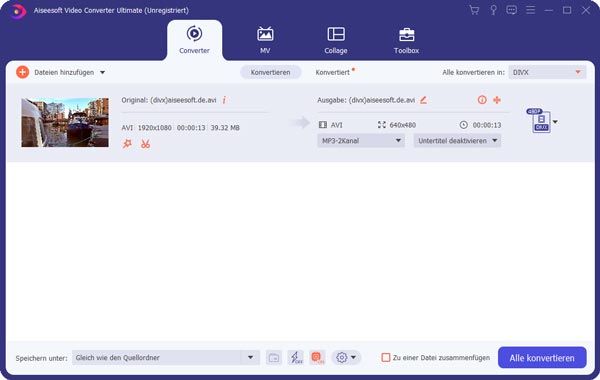
Schritt 2: Ausgabeformate und Speicherort auswählen
Wählen Sie Ihre gewünschten Ausgabeformate aus der Drop-Down-Liste bei "Profil" aus. Hier nehmen wir MP4 als Beispiel. Mit dieser Software können Sie nicht nur MP4 in DivX umwandeln sondern auch umgekehrt oder DivX in andere Videoformate konvertieren.
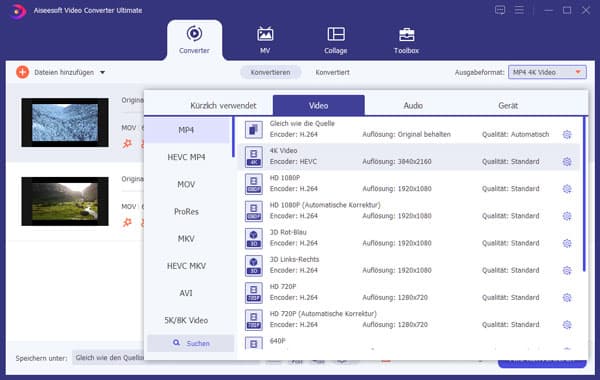
Schritt 3: DivX Videos bearbeiten
Wie oben gesagt stellt dieser DivX Converter Ihnen reichhaltige Bearbeitungsfunktionen zur Verfügung, beispielsweise Videoqualität verbessern, Video drehen, Video zusammenfügen, Video Seitenverhältnis verändern usw.
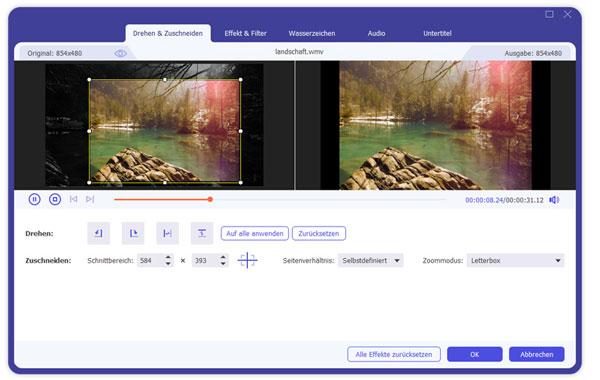
Schritt 4: DivX auf Windows/Mac konvertieren
Wenn alles in Ordnung ist, klicken Sie unten rechts auf den "Konvertieren" Button. Der Vorgang kommt schnell zum Abschluss, natürlich je nach den Dateimenge und -größe.
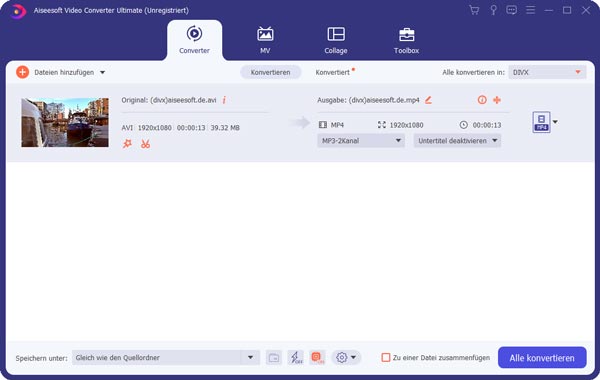
Fazit
In diesem Artikel haben wir Ihnen vorgestellt, wie Sie DivX-Dateien sicher und schnell konvertieren können. Um Ihre Quellvideos ohne Qualitätsverlust umzuwandeln, kann dieser DivX Converter - Aiseesoft Video Converter Ultimate Ihnen unbedingt helfen. Haben Sie noch andere Fragen? Schreiben Sie uns unten einen Kommentar!
 Schreiben Sie hier den ersten Kommentar!
Schreiben Sie hier den ersten Kommentar!